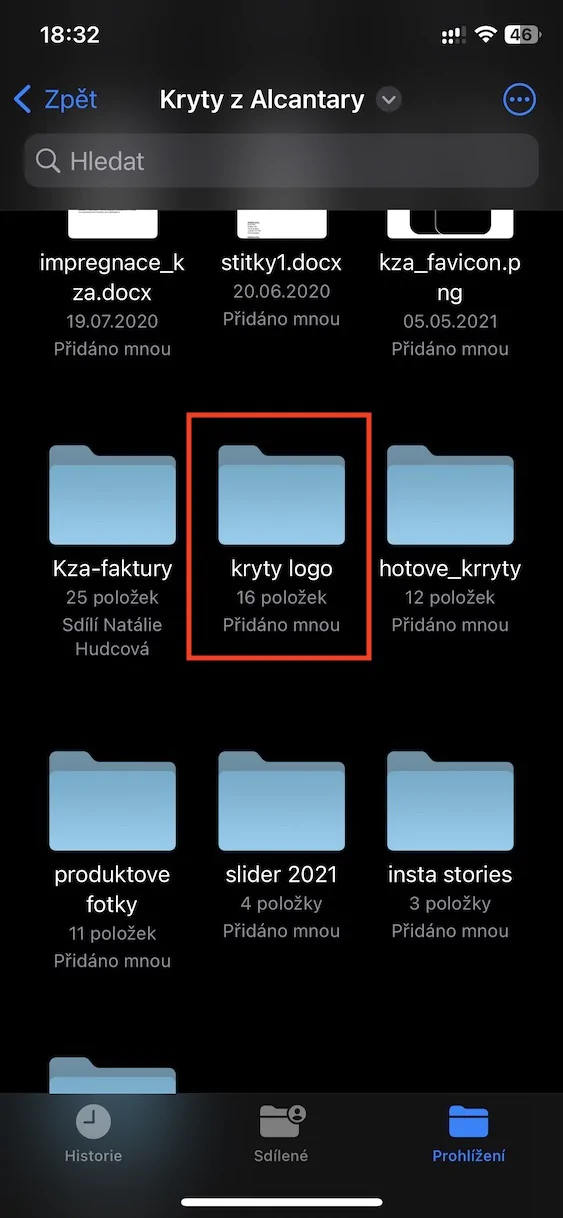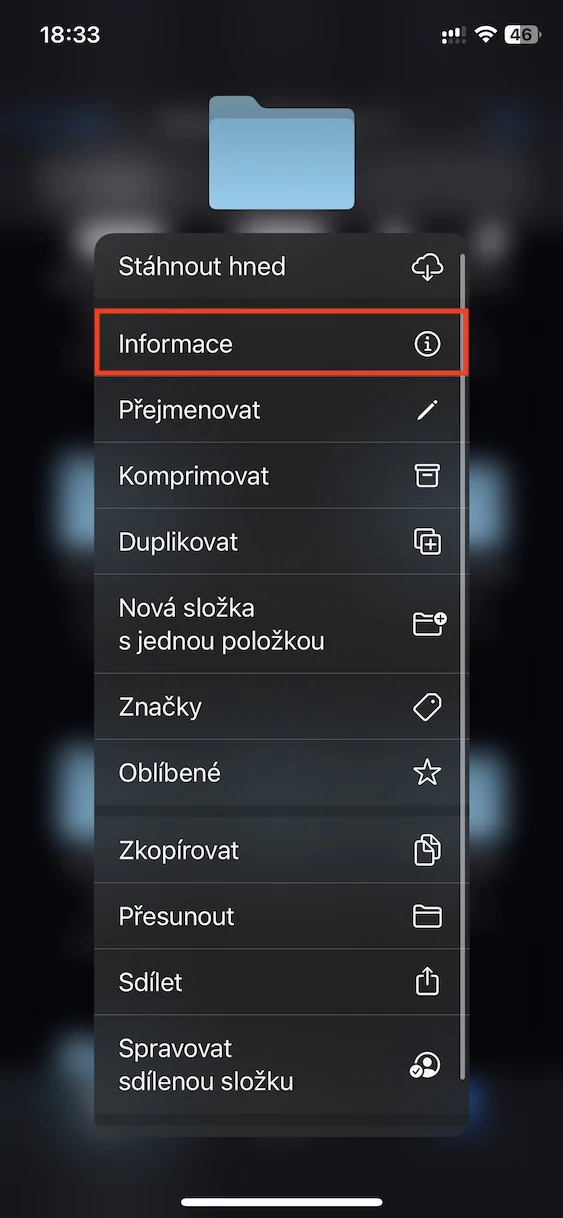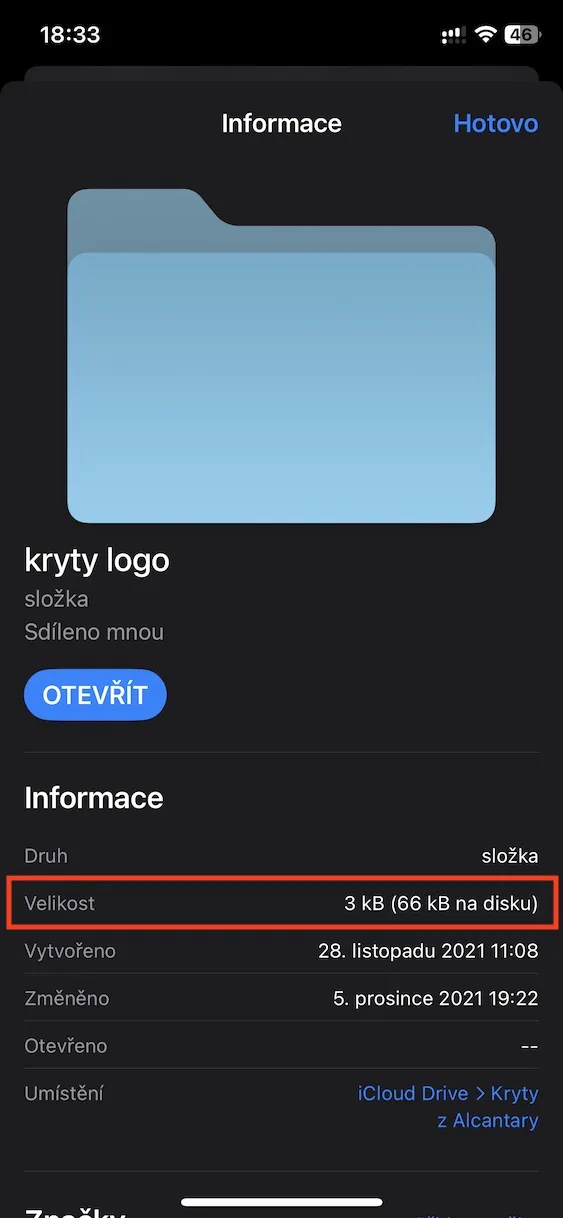ਕੁਝ ਸਾਲ ਪਹਿਲਾਂ, ਜੇਕਰ ਤੁਸੀਂ ਆਪਣੇ iPhone ਦੀ ਅੰਦਰੂਨੀ ਸਟੋਰੇਜ ਨਾਲ ਕੰਮ ਕਰਨਾ ਚਾਹੁੰਦੇ ਹੋ, ਤਾਂ ਤੁਸੀਂ ਇਸ ਦੇ ਯੋਗ ਨਹੀਂ ਹੋਵੋਗੇ। ਅੰਦਰੂਨੀ ਸਟੋਰੇਜ ਤੱਕ ਪਹੁੰਚ ਸੁਰੱਖਿਆ ਕਾਰਨਾਂ ਕਰਕੇ ਲੌਕ ਕੀਤੀ ਗਈ ਸੀ - ਉਪਭੋਗਤਾ ਸਿਰਫ਼ iCloud ਨਾਲ ਹੀ ਕੰਮ ਕਰ ਸਕਦੇ ਹਨ। ਹਾਲਾਂਕਿ, ਸਟੋਰੇਜ ਵਿੱਚ ਲਗਾਤਾਰ ਵਾਧੇ ਦੇ ਨਾਲ, ਉਪਭੋਗਤਾਵਾਂ ਨੇ ਇਸ ਮਾਮਲੇ ਨੂੰ ਪਸੰਦ ਕਰਨਾ ਬੰਦ ਕਰ ਦਿੱਤਾ, ਇਸ ਲਈ ਐਪਲ ਨੇ ਅੰਤ ਵਿੱਚ ਸਥਾਨਕ ਸਟੋਰੇਜ ਤੱਕ ਪਹੁੰਚ ਨੂੰ ਅਨਲੌਕ ਕਰਨ ਦਾ ਫੈਸਲਾ ਕੀਤਾ. ਵਰਤਮਾਨ ਵਿੱਚ, ਤੁਸੀਂ ਆਈਫੋਨ ਦੀ ਸਟੋਰੇਜ ਵਿੱਚ ਅਮਲੀ ਤੌਰ 'ਤੇ ਕੁਝ ਵੀ ਸਟੋਰ ਕਰ ਸਕਦੇ ਹੋ, ਜੋ ਕਿ ਯਕੀਨੀ ਤੌਰ 'ਤੇ ਲਾਭਦਾਇਕ ਹੈ। ਤੁਸੀਂ ਨੇਟਿਵ ਫਾਈਲਾਂ ਐਪਲੀਕੇਸ਼ਨ ਦੁਆਰਾ ਸਟੋਰੇਜ ਤੱਕ ਪਹੁੰਚ ਕਰ ਸਕਦੇ ਹੋ, ਜੋ ਬੇਸ਼ੱਕ ਨਿਰੰਤਰ ਵਿਕਸਤ ਹੋ ਰਿਹਾ ਹੈ।
ਇਹ ਹੋ ਸਕਦਾ ਹੈ ਤੁਹਾਡੀ ਦਿਲਚਸਪੀ

ਆਈਫੋਨ 'ਤੇ ਫਾਈਲਾਂ ਵਿੱਚ ਫੋਲਡਰ ਦਾ ਆਕਾਰ ਕਿਵੇਂ ਵੇਖਣਾ ਹੈ
ਜੇ ਤੁਸੀਂ ਆਪਣੇ ਆਈਫੋਨ 'ਤੇ ਫਾਈਲਾਂ ਵਿਚ ਫਾਈਲ ਦਾ ਆਕਾਰ ਦੇਖਣਾ ਚਾਹੁੰਦੇ ਹੋ, ਤਾਂ ਇਹ ਕੋਈ ਸਮੱਸਿਆ ਨਹੀਂ ਹੈ. ਹਾਲਾਂਕਿ, ਜੇ ਤੁਸੀਂ ਹਾਲ ਹੀ ਵਿੱਚ ਇੱਕ ਫੋਲਡਰ ਲਈ ਅਜਿਹਾ ਕਰਨ ਦੀ ਕੋਸ਼ਿਸ਼ ਕੀਤੀ, ਤਾਂ ਤੁਸੀਂ ਅਸਫਲ ਹੋਵੋਗੇ. ਕਿਸੇ ਕਾਰਨ ਕਰਕੇ, ਫਾਈਲਾਂ ਫੋਲਡਰ ਦੇ ਆਕਾਰਾਂ ਨੂੰ ਪ੍ਰਦਰਸ਼ਿਤ ਕਰਨ ਵਿੱਚ ਅਸਮਰੱਥ ਸੀ, ਪਰ ਖੁਸ਼ਕਿਸਮਤੀ ਨਾਲ, ਇਹ ਹਾਲ ਹੀ ਵਿੱਚ iOS 16 ਵਿੱਚ ਫਿਕਸ ਕੀਤਾ ਗਿਆ ਸੀ। ਇਸ ਲਈ, ਫਾਈਲਾਂ ਵਿੱਚ ਫੋਲਡਰ ਦਾ ਆਕਾਰ ਪ੍ਰਦਰਸ਼ਿਤ ਕਰਨ ਲਈ, ਹੇਠਾਂ ਦਿੱਤੇ ਅਨੁਸਾਰ ਅੱਗੇ ਵਧੋ:
- ਪਹਿਲਾਂ, ਆਪਣੇ ਆਈਫੋਨ 'ਤੇ ਨੇਟਿਵ ਐਪ 'ਤੇ ਜਾਓ ਫਾਈਲਾਂ।
- ਇੱਕ ਵਾਰ ਜਦੋਂ ਤੁਸੀਂ ਅਜਿਹਾ ਕਰਦੇ ਹੋ, ਇੱਕ ਖਾਸ ਫੋਲਡਰ ਲਈ ਖੋਜ, ਜਿਸ ਲਈ ਤੁਸੀਂ ਆਕਾਰ ਦਿਖਾਉਣਾ ਚਾਹੁੰਦੇ ਹੋ।
- ਇਸ ਤੋਂ ਬਾਅਦ ਇਸ ਫੋਲਡਰ 'ਤੇ ਆਪਣੀ ਉਂਗਲ ਫੜੋ ਜੋ ਵਿਕਲਪਾਂ ਦਾ ਇੱਕ ਮੀਨੂ ਖੋਲ੍ਹੇਗਾ।
- ਦਿਖਾਈ ਦੇਣ ਵਾਲੇ ਇਸ ਮੀਨੂ ਵਿੱਚ, ਲਾਈਨ 'ਤੇ ਕਲਿੱਕ ਕਰੋ ਜਾਣਕਾਰੀ।
- ਫਿਰ ਇੱਕ ਨਵੀਂ ਵਿੰਡੋ ਦਿਖਾਈ ਦੇਵੇਗੀ, ਜਿੱਥੇ ਪਹਿਲਾਂ ਹੀ ਲਾਈਨ ਵਿੱਚ ਹੈ ਆਕਾਰ ਤੁਸੀਂ ਕਰ ਸੱਕਦੇ ਹੋ ਫੋਲਡਰ ਦਾ ਆਕਾਰ ਪਤਾ ਲਗਾਓ.
ਇਸ ਲਈ, ਇੱਕ ਫੋਲਡਰ ਦਾ ਆਕਾਰ ਉਪਰੋਕਤ ਤਰੀਕੇ ਨਾਲ ਤੁਹਾਡੇ ਆਈਫੋਨ 'ਤੇ ਫਾਈਲਾਂ ਐਪ ਵਿੱਚ ਪ੍ਰਦਰਸ਼ਿਤ ਕੀਤਾ ਜਾ ਸਕਦਾ ਹੈ. ਇਹ ਕੁਝ ਵੀ ਗੁੰਝਲਦਾਰ ਨਹੀਂ ਹੈ, ਅਤੇ ਇਹ ਲੇਖ ਮੁੱਖ ਤੌਰ 'ਤੇ ਇਸ ਤੱਥ ਬਾਰੇ ਜਾਣਕਾਰੀ ਦਿੰਦਾ ਹੈ ਕਿ ਆਖਰਕਾਰ ਜ਼ਿਕਰ ਕੀਤੇ ਐਪਲੀਕੇਸ਼ਨ ਵਿੱਚ ਫੋਲਡਰਾਂ ਦੇ ਆਕਾਰ ਨੂੰ ਪ੍ਰਦਰਸ਼ਿਤ ਕਰਨਾ ਸੰਭਵ ਹੈ. ਦਿਲਚਸਪ ਗੱਲ ਇਹ ਹੈ ਕਿ, ਮੈਕੋਸ ਵਿੱਚ ਫਾਈਂਡਰ ਵਿੱਚ ਫੋਲਡਰ ਦੇ ਆਕਾਰ ਇਸੇ ਤਰ੍ਹਾਂ ਪ੍ਰਦਰਸ਼ਿਤ ਨਹੀਂ ਕੀਤੇ ਜਾਂਦੇ ਹਨ, ਜਿੱਥੇ ਇਸ ਜਾਣਕਾਰੀ ਦੇ ਡਿਸਪਲੇ ਨੂੰ ਦਸਤੀ ਸਰਗਰਮ ਕਰਨਾ ਜ਼ਰੂਰੀ ਹੈ।